Cadastro de Solicitante
O Solicitante é interpretado pela plataforma como um cliente (CNPJ ou CPF) ou setor, sendo aquele quem realiza solicitações.
MÓDULO
Gestão de Manutenção.
CAMINHO PADRÃO
INCLUSÃO
Para incluir um solicitante, basta seguir os passos:
- Siga o caminho padrão;
- Clique em "Adicionar";
- Preencha os campos obrigatórios (em negrito) e os complementares para realizar o cadastro;
- Após preencher, clique em "Salvar".
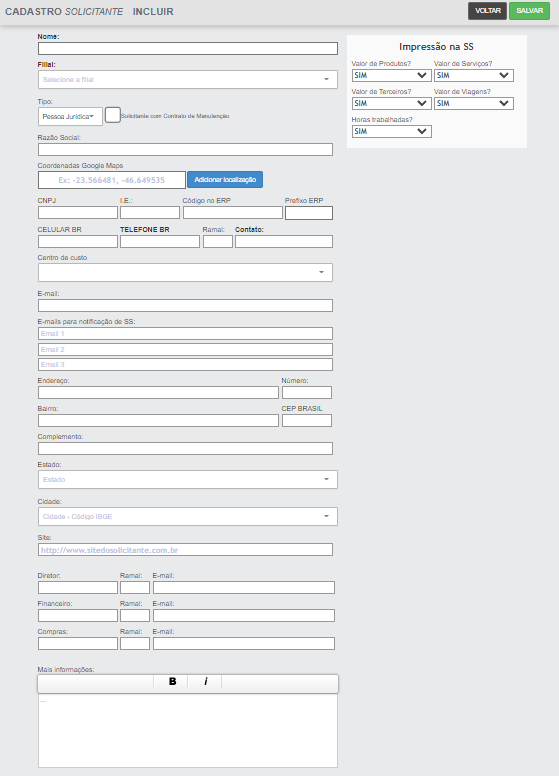 Tela de cadastro de solicitante
Tela de cadastro de solicitante
Caso necessário, consulte a tabela abaixo que simplifica alguns campos:
| Campo | Obrigatório | Tipo | Operação |
| Nome | Obrigatório | Text | Campo destinado ao nome do solicitante. |
| Filial | Obrigatório | Select | Campo para apontar a qual filial pertence esse solicitante. |
| Tipo | Select |
Define o tipo do solicitante, exemplo:
|
|
| Checkbox "Solicitante com Contrato de Manutenção" |
Opcional |
Select |
|
| Celular BR | Opcional | Text | Permite informar um número de celular para contato. |
| Telefone BR | Obrigatório | Text | Solicita que um número de telefone seja informado. |
| Ramal | Opcional | Text | Caso o número de telefone desse contato possua um ramal, anote-o neste campo. |
| Contato | Obrigatório | Text | Campo solicita o nome do responsável pelos contatos informados. |
| Centro de custo | Opcional | Select | Campo destinado para vincular o centro de custo padrão do patrimônio. Caso haja dúvida sobre este tópico específico, clique aqui. |
| E-mails para notificação de SS | Opcional |
Text |
Três campos destinados a informar e-mails de notificação de SS. |
INATIVAR/ATIVAR
Para desativar um solicitante siga os passos abaixo:
- Siga o caminho padrão;
- Localize na listagem o solicitante que deseja desativar;
- Clique em "Ativar/Desativar" (ícone verde).
Quando um cadastro estiver inativo não estará disponível para utilização. Para ativar, siga os passos:
- Siga o caminho padrão;
- Utilize o filtro "desativados" na busca;
- Localize na listagem o solicitante que deseja ativar;
- Clique em "Ativar/Desativar" (ícone cinza).
EXCLUIR/RESTAURAR
Para excluir um solicitante:
- Siga o caminho padrão e clique no ícone em formato de "X", no canto direito do cadastro;
- Clique em "Sim, quero excluir!" para o Alerta de Exclusão.
Quando um cadastro estiver excluído não estará disponível para utilização. Para localizar os cadastros excluídos, siga os passos:
- Utilize o filtro "Excluídos" na seção de filtros;
- Clique no ícone vermelho, no canto direito do cadastro;
- Clique em "Sim, quero restaurar" para a o Alerta de Restauração;
- Clique em "Ok" e utilize o filtro "Ativos" para visualizar o cadastro restaurado.
DÚVIDAS
| Dúvida | Solução |
| Posso mudar o nome do solicitante após o cadastro? | Sim. Todas alterações feitas ficarão documentadas no campo "rastreabilidade", localizado no final da página de "cadastro de patrimônio". |
| As SS abertas até o momento permanecerão com o nome antigo? | Não. Todas as SS passarão a ter o novo nome da filial. |
| É necessário refazer algum cadastro, exemplo: patrimônio ou planos de serviço? | Não. Os patrimônios continuarão vinculados à filial. Os planos de serviço são vinculados por empresa, então, continuarão vinculados aos patrimônios, desde que a filial permaneça na mesma empresa. |